2025-04-07 14:42:30
在使用 win10 系统的过程中,有时候会不小心更改或丢失一些系统自带的图标,比如浏览器图标,这可能会让不少用户感到困扰。别担心,今天就来教大家如何轻松恢复 win10 自带浏览器图标,找回个性化的浏览器图标。
首先,我们可以尝试通过个性化设置来找回。在桌面上右键点击空白处,选择“个性化”。进入个性化窗口后,找到“主题”选项。然后在主题页面中,点击“桌面图标设置”。在桌面图标设置窗口里,仔细查看是否有浏览器图标对应的选项。如果没有打勾,将其勾选上,然后点击“确定”。看看浏览器图标是不是已经回到了你熟悉的位置啦。
要是上述方法不行,我们还可以通过资源管理器来操作。按下“win + e”组合键打开文件资源管理器。在文件资源管理器中,找到系统默认的浏览器安装路径。一般来说,不同的浏览器安装路径可能不同,比如 edge 浏览器通常在 c:⁄⁄program files (x86)⁄⁄microsoft⁄⁄edge⁄⁄application 路径下。找到浏览器的可执行文件图标,右键点击它,选择“发送到”,然后点击“桌面快捷方式”。这样就会在桌面上创建一个浏览器的快捷方式图标,它的样式就是系统自带的啦。
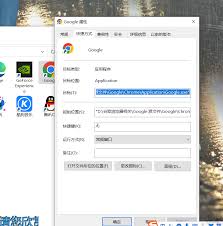
另外,如果还是找不到合适的图标,我们可以从系统图标缓存中修复。按下“win + r”组合键打开运行窗口,输入“cmd”并回车,打开命令提示符窗口。在命令提示符窗口中,输入“taskkill /f /im explorer.exe”,然后回车,这会关闭资源管理器。接着输入“cd /d %userprofile%⁄⁄appdata⁄⁄local”,再回车进入相应目录。找到“iconcache.db”文件,将其重命名为“iconcache.db_old”。之后回到命令提示符窗口,输入“start explorer.exe”,回车重启资源管理器。这样,系统图标缓存就会被重建,说不定浏览器图标就恢复正常了。
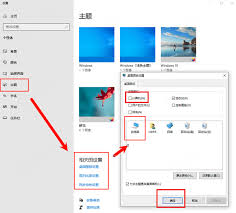
通过以上这些方法,相信你一定能够成功恢复 win10 自带浏览器图标,让你的桌面重新焕发出个性化的光彩。快去试试吧!